
Agus tú ag baint úsáide as an Smartphone Huawei nó táibléad, ag obair ar an ardán Android, is féidir go leor cásanna a éilíonn a chruthú lámhaigh scáileáin tarlú. Chun na gcríoch sin, de réir réamhshocraithe, tá uirlisí caighdeánacha ar aon fheiste, chomh maith leis an bhféidearthacht bogearraí cúnta a shuiteáil. Mar chuid den alt seo, inseoimid faoi na modhanna reatha go léir screenshot a chruthú ar ghléasanna Huaway.
Ag cruthú screenshot ar Huawei
De réir analaí le haon fheiste ar an ardán Android, tá gnéithe uathúla ag fóin chliste Huawei le formhór na bhfeidhmeanna, lena n-áirítear an cumas screenshot a chruthú. Tabharfaimid aird ar gach mion, ag cur san áireamh ní amháin an tsamhail, ach freisin an leagan den bhlaosc corparáideach.Modh 1: Teaglaim Cnaipe
Beag beann ar an leagan den chóras, an bhlaosc brandáilte agus an tsamhail gléas ar fhóin an branda Huawei, tá teaglaim amháin de cnaipí, comhionann go hiomlán le go leor gléasanna eile. Chun léargas a dhéanamh, ní mór duit an cnaipe "Laghdú Imleabhar" a bhrú agus a shealbhú ag an am céanna ar feadh cúpla soicind agus cnaipe "Power / Díchumasaigh".

Má tá tú go léir déanta i gceart, tar éis cúpla soicind tar éis cliceáil, beidh fuaim an cróluas a éisteacht, ag tarlú agus ag baint úsáide as an ceamara gléas, agus beidh fógra a chruthú ar an cruthú de screenshot le réamhamhairc le feiceáil ar an scáileán. Is féidir leat foghlaim freisin faoin léargas rathúil a chruthú, is féidir leat freisin ar an bPainéal Fógra ó thuas agus tar éis an imbhalla a oscailt.

Chun féachaint ar an screenshot agus ina dhiaidh sin a úsáid, bain úsáid as an imbhalla atá luaite nó téigh go dtí an fillteán "screenshots" sa DCIM nó "Pictures" eolaire. Is minic a bhíonn an t-eolaire suite ar chárta cuimhne seachtrach, áfach, is féidir é a chruthú i gcuimhne inmheánach. Thairis sin, tá an suíomh céanna ag an bhfillteán sonraithe agus screenshot á chruthú, ní hamháin trí mheascán cnaipí, ach freisin le go leor feidhmchlár tríú páirtí agus uirlisí sliogáin eile.
Modh 2: Painéal Rochtana Tapa
Is é an modh eile atá ar fáil de réir réamhshocraithe go praiticiúil ar aon fhón cliste Huawei ná an painéal rochtana tapa a úsáid. Chun screenshot a dhéanamh, ní mór duit an imbhalla a oscailt agus ar an bpainéal leis na deilbhíní chun na deilbhíní siosúr a aimsiú. Tar éis duit cliceáil, cruthófar léargas scáileáin, lena n-áirítear limistéar fógraíochta caighdeánach, ach gan painéal rochtana gasta.

In éagmais an chnaipe inmhianaithe ar an bpainéal aicearra, déan iarracht an deilbhín atá ag teastáil a chur leis de láimh. Chun seo a dhéanamh, bain úsáid as an deilbhín Edit ar an bpainéal uachtarach in aice leis an deilbhín arrow Oscailt roghanna breise.
Is féidir leat léargas a fháil ar an mbealach céanna leis an modh deireanach trí chuairt a thabhairt ar an bhfillteán "Screenshots" sa eolaire "DCIM" nó "Pictures". Chomh maith leis sin, tá pictiúir ar fáil láithreach san iarratas caighdeánach gailearaí.

Modh 3: Gothaí Shell Emui
Mar a tharla i bhformhór na bhfón eile, soláthraíonn an Huaway go leor bealaí chun screenshot a chruthú ag baint úsáide as gothaí iolracha. Ní oibríonn an chuid is mó de na gnéithe seo ach amháin i leaganacha áirithe den bhlaosc agus ní ar fáil ar fhóin chliste le leagan glan den chóras oibriúcháin Android. Ag an am céanna, tá beagnach gach gothaí féideartha ar fáil ar EMUI os cionn an Ochtú Leagan.
Rogha 1: Screenshot Trí mhéar
- Nuair a bhíonn an Emui brandáilte ochtar agus thíos á húsáid agat, is féidir leat screenshot a dhéanamh le gotha simplí trí theagmháil a dhéanamh leis an scáileán le trí mhéar agus bogann sé síos. Mar sin féin, go bhfuil an ghné seo tuillte mar ba chóir é, an chéad ní mór a chur san áireamh an chomhartha cuí i paraiméadair OS. Ar an gcéad dul síos, oscail an t-iarratas suímh chaighdeánacha agus téigh go dtí an rannóg Bainistíochta.
- Ansin, is gá an fo-alt "gluaiseachtaí" a oscailt agus dul go dtí an leathanach "screenshot le trí mhéar". Smaoinigh ar láithreacht roinnt difríochtaí i suíomh na míreanna roghchlár i leaganacha éagsúla den bhlaosc.
- Ag bun an scáileáin, faigh an screenshot "screenshot le trí mhéar" agus é a aistriú isteach ar an taobh deas. Mar thoradh air sin, beidh an fheidhm a chumasú agus is féidir an screenshot a chruthú anois trí theagmháil agus trí mhéar ar an taispeántas, mar atá againn faoi deara níos luaithe. Tarlaíonn an coigilteas de réir analaí leis na cnaipí ar an tithíocht agus ar an bpainéal aicearra.
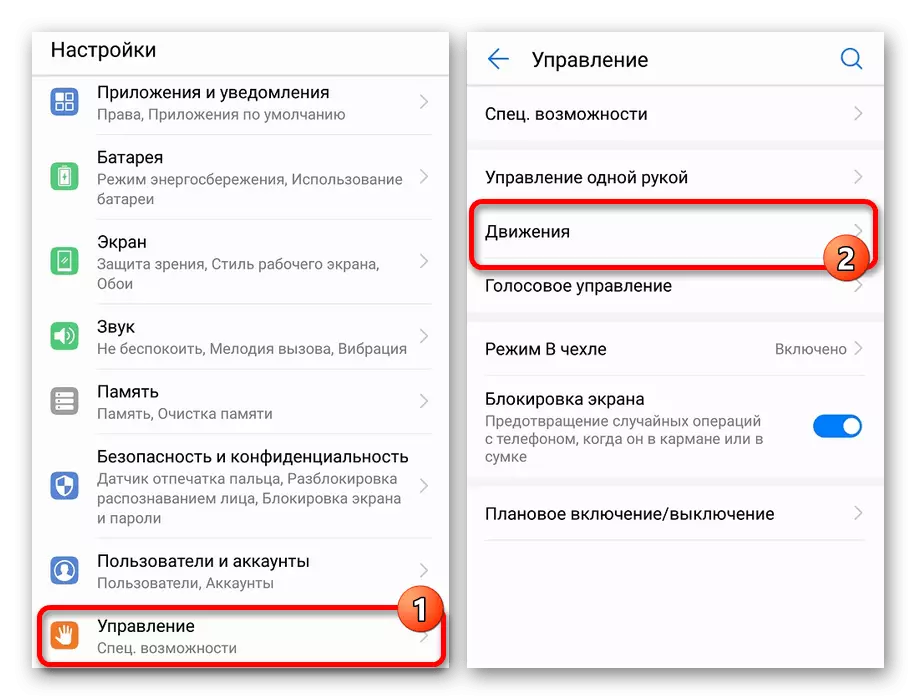

Rogha 2: Screenshot Cliste
- Murab ionann agus an screenshot i dtrí mhéar, tá an "screenshot cliste" gotha i bhfad ó gach fóin chliste Huawei. É a dhéanamh níos éasca a bheith níos éasca le linn cuimsitheachta. Ar dtús, oscail na "socruithe" agus leathnaigh an fo-alt rialaithe.
- As seo is gá duit dul go dtí an leathanach "Gluaiseacht" agus roghnaigh an rannóg "Cliste screenshot" sa bhloc "Gluaiseacht Kostyashka". Tabhair aird láithreach, ní bhíonn tionchar díreach ag paraiméadair eile san fho-alt seo go díreach le cruthú na bpictiúr.
- Tar éis aistriú go dtí an leathanach cliste screenshot, athrú ar an suíomh an sleamhnán in aice leis an mír den ainm céanna, agus ar an nós imeachta is féidir a chomhlánú. Chun léargas a chruthú amach anseo is féidir leat roinnt comhartha a úsáid le roghnú as. Mar shampla, déan teagmháil faoi dhó ar an gcnoc an scáileáin le haghaidh screenshot rialta nó aird a tharraingt ar limistéar áirithe, ag gearradh neamhriachtanach roimh shábháil.
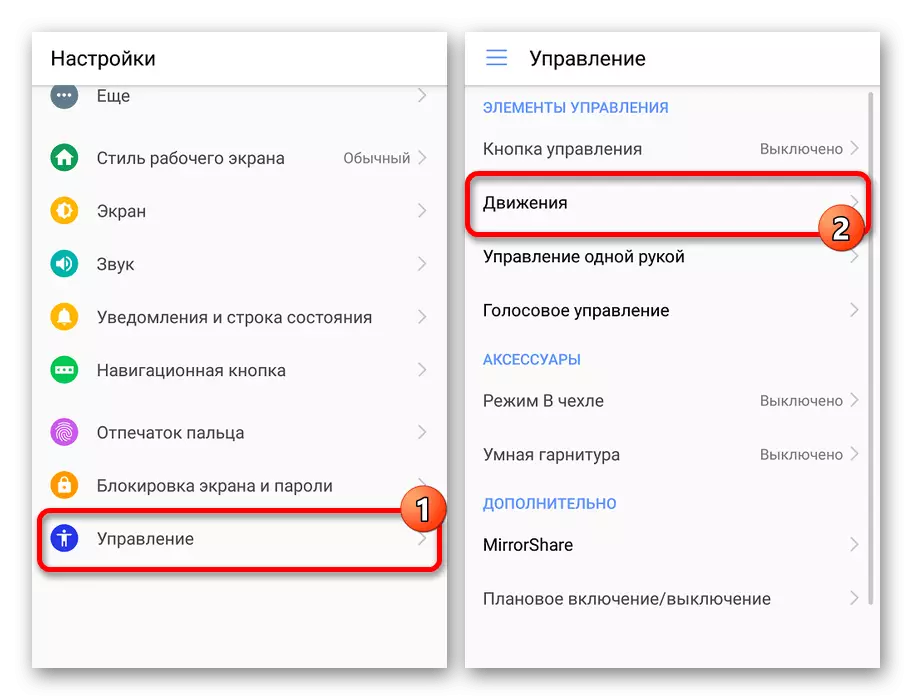
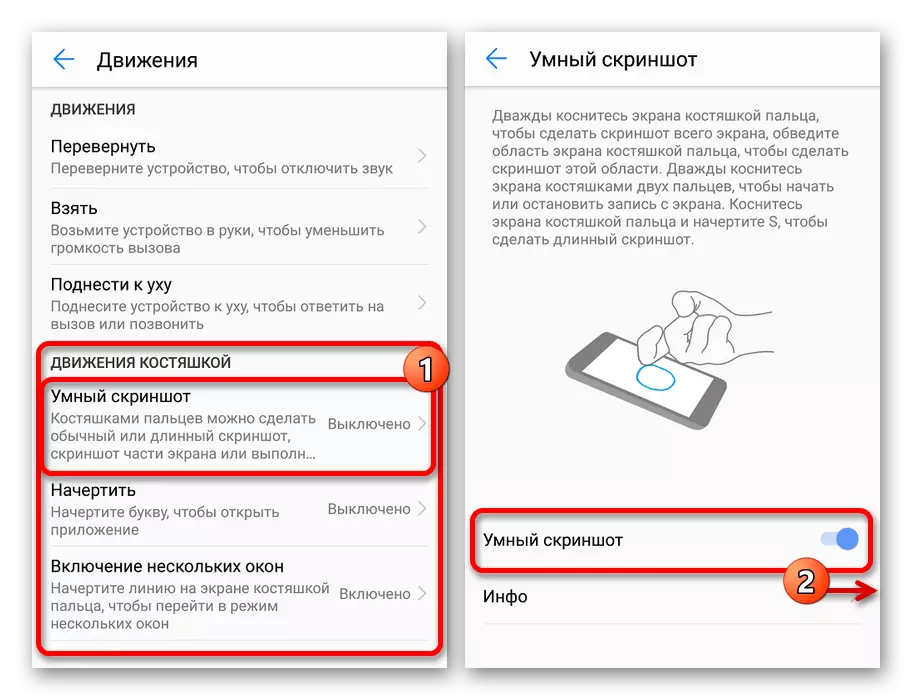
Bí cinnte go dtabharfaidh tú aird ar an alt "info" nó teagasc caighdeánach chun an chuid is mó de na ceisteanna a sheachaint le linn an deis a úsáid. Go ginearálta, is é an rogha seo chun screenshots a chruthú a mholtar mar gheall ar an simplíocht agus an t-am a shábháil agus ar chostas na ngnéithe breise.
Modh 4: Screenshot Ultimate
I siopa App Google Play ar fáil d'aon fheistí Android, tá go leor feidhmchlár ann a ligeann duit seatanna scáileáin a chruthú. Is féidir é seo a bheith úsáideach, mar shampla, más gá, a dhéanamh screenshot le cuirtín oscailte nó i roinnt iarratas nach bhfuil tacaíocht a ghabháil na n-uirlisí fón caighdeánach. Ceann de na cineálacha comhchosúla clár ná screenshot deiridh, a sholáthraíonn cnaipe gabhála ar leith agus teaglaim cnaipe.
Íoslódáil Screenshot Ultimate ó Google Play Market
- Socraigh ón leathanach sa siopa iarratais agus tar éis seoladh, brúigh an cnaipe "triggers". Seo iad na príomh-pharaiméadair a ligeann duit monatóireacht a dhéanamh ar an modh gabhála scáileáin.
- Chun cnaipe breise a chur ar bharr aon fhuinneog, bain úsáid as an "a chumasaíonn an cnaipe forleagan cnaipe". Mar thoradh air sin, beidh an cnaipe comhlúthach le feiceáil láithreach ar bharr an iarratais, is féidir an suíomh is féidir a athrú trí tharraingt.
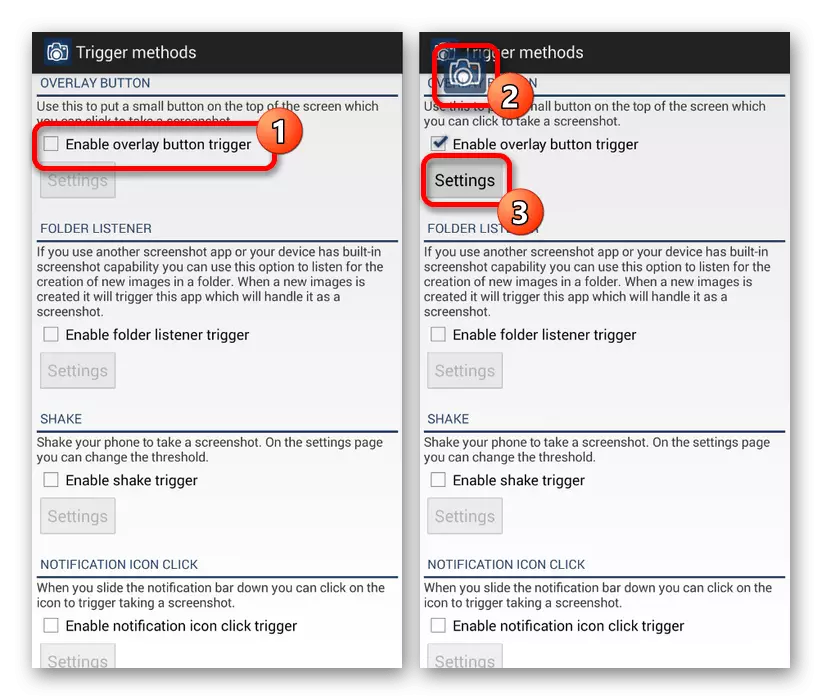
Más gá, is féidir leat tagairt a dhéanamh don rannóg "Socruithe" le haghaidh suíomh cnaipe níos mionsonraithe. Go háirithe, tagraíonn sé seo do chineál, iompar nuair a bhrúitear, comhartha fuaime agus roinnt gnéithe eile.
- Tar éis dóibh na paraiméadair a chomhlánú, téigh go dtí an scáileán, an pictiúr is mian leat a dhéanamh, agus cliceáil ar an gcnaipe ar snámh den iarratas. Má tá tú a ghabháil go rathúil leis an iarratas imoibríonn mar a bhí sonraithe sna suímh.
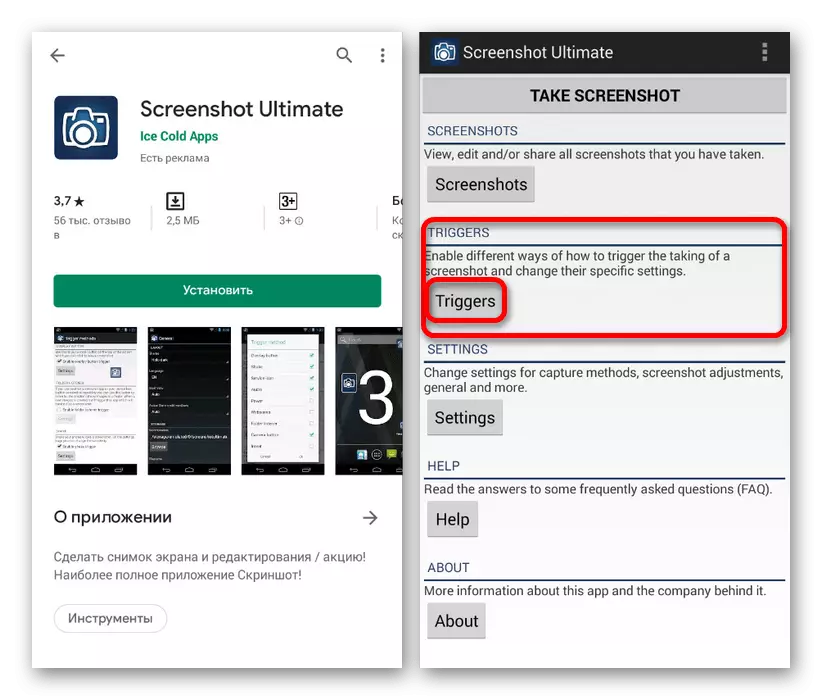
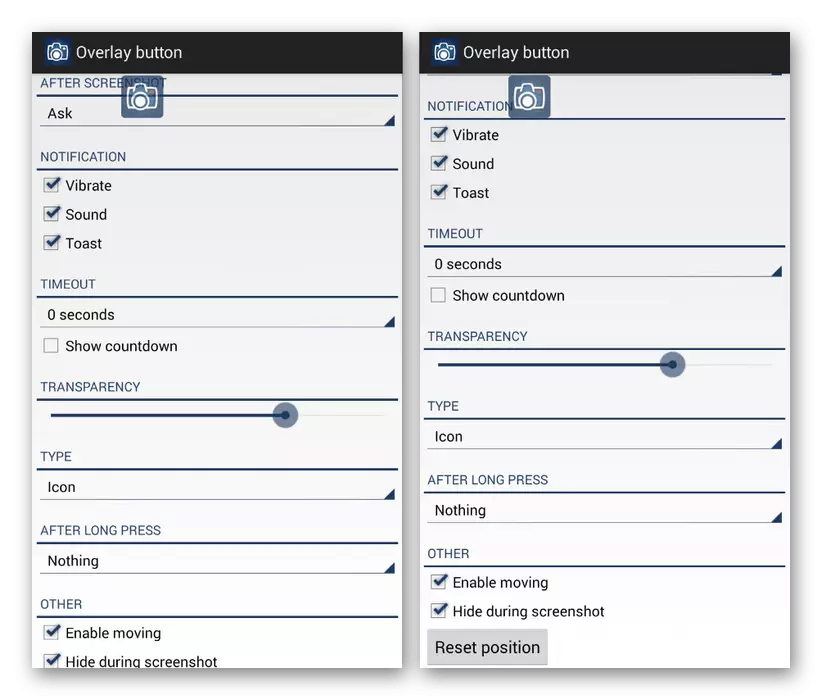
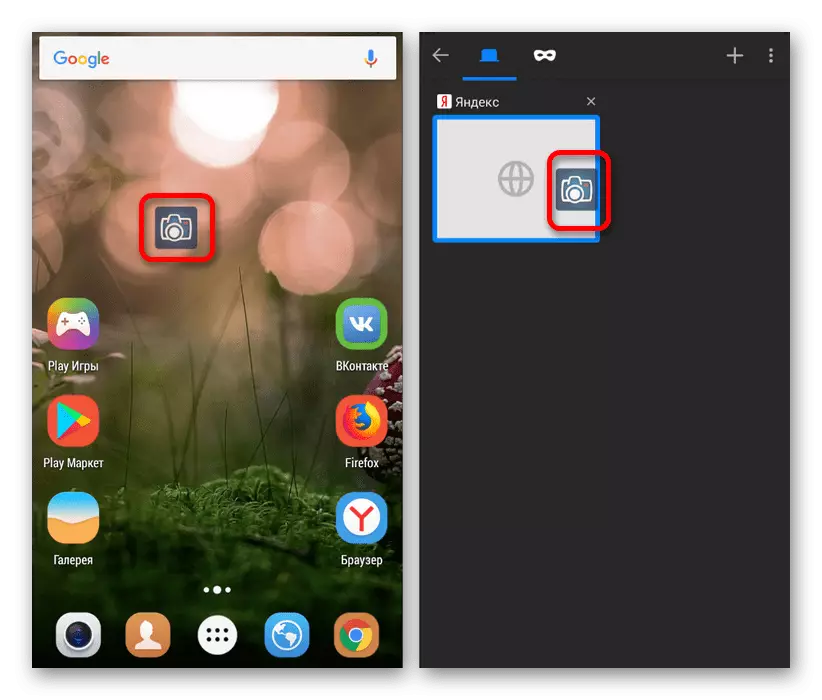
D'fhéachamar ar aon rogha amháin tríú páirtí, a ligeann duit screenshot den scáileán a chruthú ar aon fheiste Huaway, beag beann ar an leagan den OS suiteáilte, áfach, ba chóir go mbeadh sé seo go leor. Ná déan dearmad a bhrabhsáil tú féin Google Play Market, mar atá nua, ní gá níos lú áisiúil a thagann amach i gcónaí. Thairis sin, tá gá le suiteáil bogearraí tríú páirtí, agus i bhformhór na gcásanna is féidir a dhéanamh le cumais chórasacha an ghutháin chliste agus an bhlaosc.
